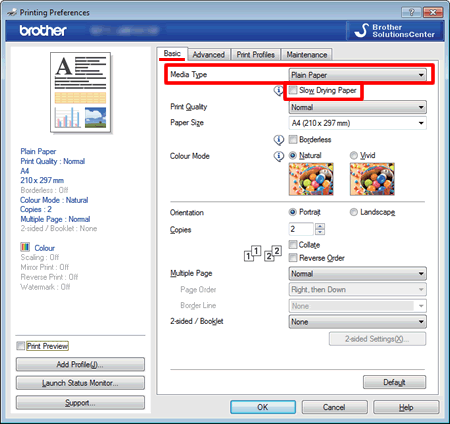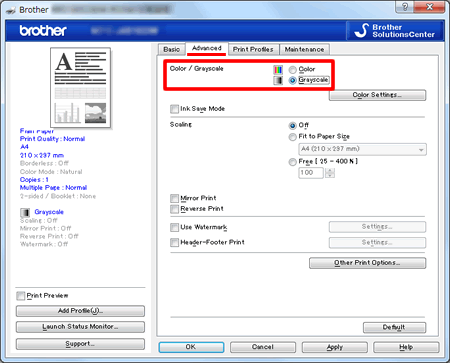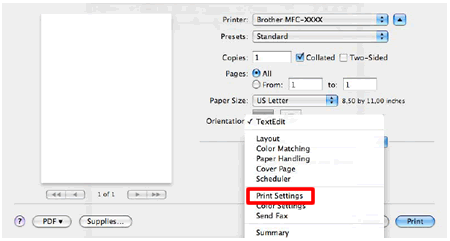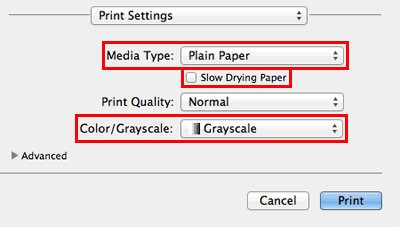MFC-T910DW
คำถามที่พบบ่อย และการแก้ปัญหาเบื้องต้น
พิมพ์โดยใช้เฉพาะหมึกสีดำเมื่อหมึกสีอื่นๆหมด
โดยปกติแล้ว เครื่องบราเดอร์ถูกออกแบบให้หยุดการพิมพ์ทั้งหมดเมื่อหมึกสีใดสีหนึ่งหมด เพื่อรักษาอายุของหัวพิมพ์และรักษาคุณภาพการพิมพ์สูงสุดไว้ หากเครื่องยังคงพิมพ์ต่อ งานพิมพ์และรอบการทำความสะอาดหัวพิมพ์จะดึงอากาศจากแท็งค์หมึกเปล่าซึ่งอาจทำให้หัวพิมพ์เสียหาย
อย่างไรก็ตาม เครื่องบราเดอร์จะทำงานในกรณีพิเศษในโหมด B&W Print Only (สีดำและสีขาว) เมื่อหมึกสีใดสีหนึ่งหมด เมื่อหมึกสีหมดลง ข้อความแสดงความผิดพลาดจะปรากฏขึ้นบนหน้าจอแสดงผลของเครื่อง (ในที่นี้จะเรียกว่าหน้าจอ LCD) ที่ระบุข้อความว่า B&W Print Only Refill Ink
ทำตามขั้นตอนด้านล่างนี้เพื่อพิมพ์เฉพาะหมึกสีดำเท่านั้น:
ขั้นตอนที่ 1 ตรวจสอบว่าเครื่องมีข้อความแสดงบนหน้าจอ LCD
หากหน้าจอ LCD แสดง B&W Print Only Refill Ink ไปยัง ขั้นตอนที่ 2
หากหน้าจอ LCD แสดงข้อความแสดงความผิดพลาดอื่น (ตัวอย่างเช่น "Paper Jam ") อ้างอิง "คำถามที่พบบ่อย และการแก้ปัญหาเบื้องต้น" สำหรับข้อมูลเกี่ยวกับข้อความแสดงความผิดพลาดที่คุณได้รับ
รายการด้านล่างนี้สามารถเป็นสาเหตุให้เครื่องหยุดทำงานในโหมด Black & White Print Only ดังนั้นหมึกสีต้องได้รับการเติมใหม่:
เมื่อคุณถอดปลั๊กเครื่อง
เมื่อคุณเลือกตัวเลือก Slow Drying Paper ที่เครื่องหรือในไดรเวอร์เครื่องพิมพ์
ขั้นตอนที่ 2 พิมพ์โดยใช้เฉพาะหมึกสีดำเท่านั้นโดยทำตามขั้นตอนการพิมพ์ดังต่อไปนี้
การสั่งพิมพ์ผ่านคอมพิวเตอร์:
เปลี่ยนไดรเวอร์เครื่องพิมพ์เป็นระดับสีเทา ทำตามขั้นตอนด้านล่างนี้สำหรับระบบปฏิบัติการ Windows หรือ Macintosh :
(สำหรับระบบปฏิบัติการ Windows)
เปิด Printing Preferences (คุณลักษณะการพิมพ์) (คลิกที่นี่เพื่อดูวิธีการเปิด Printing Preferences )
คลิกแท็บ Basic (พื้นฐาน) และเลือก Plain Paper (กระดาษธรรมดา) ใน Media Type (ชนิดสื่อสิ่งพิมพ์)Slow Drying Paper (กระดาษชนิดแห้งช้า)
คลิกแท็บ Advanced (ขั้นสูง)
คลิกที่ตัวเลือก Grayscale หรือ Greyscale
คลิก Apply -> OK .
เมื่อได้เติมน้ำหมึกในแทงค์เรียบร้อยแล้ว คุณต้องกลับมาตั้งค่าในไดรเวอร์เครื่องพิมพ์ใหม่และเลือก Color หรือ Colour
เมื่อได้เติมน้ำหมึกในแทงค์เรียบร้อยแล้ว คุณต้องกลับมาตั้งค่าในไดรเวอร์เครื่องพิมพ์ใหม่และเลือก Color หรือ Colour
การทำสำเนา:
หากชนิดของกระดาษถูกตั้งค่าเป็น Plain Paper (กระดาษธรรมดา) คุณสามารถทำสำเนาเป็นสีขาวดำได้
การพิมพ์แฟกซ์ (เฉพาะรุ่นที่มีให้เท่านั้น):
หากชนิดของกระดาษถูกตั้งค่าเป็น Plain Paper (กระดาษธรรมดา) เครื่องจะรับและพิมพ์แฟกซ์เป็นสีขาวดำ
หากคำถามของท่านยังไม่ได้รับคำตอบ ท่านได้ลองดูคำถามข้ออื่นๆ แล้วหรือไม่?
ท่านได้ลองดูคู่มือแล้วหรือไม่?
หากท่านต้องการความช่วยเหลือเพิ่มเติม โปรดติดต่อฝ่ายบริการลูกค้าของบราเดอร์
รุ่นที่เกี่ยวข้อง DCP-T310, DCP-T510W, DCP-T710W, MFC-T810W, MFC-T910DW
ส่วนแสดงความคิดเห็น
เพื่อช่วยเราปรับปรุงการให้การสนับสนุน โปรดแสดงความคิดเห็นเพื่อตอบกลับให้เราทราบตามด้านล่างนี้
ข้อความแสดงความผิดพลาด การป้อนกระดาษ / กระดาษติด การพิมพ์ การสแกน การถ่ายเอกสาร โทรศัพท์ แฟกซ์ มือถือ ระบบคลาวด์ อื่นๆ Advanced Functions (for Administrators) Linux การติดตั้งผลิตภัณฑ์ ไดร์เวอร์ / ซอฟต์แวร์ การตั้งค่าเน็ทเวิร์ค วัสดุการพิมพ์ / กระดาษ / อุปกรณ์ต่างๆ การทำความสะอาด ข้อมูลจำเพาะ ข้อมูลการรองรับระบบปฏิบัติการ วีดิโอคำถามที่พบบ่อย
Settings/Management Security Enhancement เครื่องพิมพ์ สแกนเนอร์ / Scan Key Tool PC-FAX / Fax-modem ข้อความแสดงความผิดพลาดบนหน้าจอของตัวเครื่อง ข้อความแสดงความผิดพลาดบน Status Monitor ข้อความแสดงความผิดพลาดบนเครื่องคอมพิวเตอร์ ข้อความแสดงความผิดพลาดบนอุปกรณ์มือถือ กระดาษติด ปัญหาการป้อนกระดาษ การบรรจุ / การจัดการกระดาษ ไม่สามารถพิมพ์ (ผ่านเน็ทเวิร์ค) ไม่สามารถพิมพ์ (ผ่าน USB / Parallel) ไม่สามารถพิมพ์ (ผ่านอุปกรณ์มือถือ) ปัญหาคุณภาพการพิมพ์ ปัญหาการพิมพ์ทั่วไป การพิมพ์จากเครื่องคอมพิวเตอร์ (ระบบปฏิบัติการ Windows) การพิมพ์จากเครื่องคอมพิวเตอร์ (ระบบปฏิบัติการ Macintosh) การพิมพ์จากอุปกรณ์มือถือ การตั้งค่าการพิมพ์ / การจัดการ คำแนะนำสำหรับการพิมพ์ ไม่สามารถสแกน (ผ่านเน็ทเวิร์ค) ไม่สามารถสแกน (ผ่าน USB / Parallel) ไม่สามารถสแกน (ผ่านอุปกรณ์มือถือ) ปัญหาการสแกนทั่วไป การสแกนจากตัวเครื่อง การสแกนจากอุปกรณ์มือถือ การสแกนจากเครื่องคอมพิวเตอร์ (ระบบปฏิบัติการ Windows) การสแกนจากเครื่องคอมพิวเตอร์ (ระบบปฏิบัติการ Macintosh) การตั้งค่าการสแกน / การจัดการ คำแนะนำสำหรับการสแกน ปัญหาคุณภาพการถ่ายเอกสาร ปัญหาการถ่ายเอกสารทั่วไป การใช้งานการถ่ายเอกสาร ปัญหาเกี่ยวกับโทรศัพท์ การใช้งานโทรศัพท์ การตั้งค่าโทรศัพท์ เน็ทเวิร์คขั้นสูง ปัญหาการตั้งค่าเน็ทเวิร์คแบบไร้สาย การตั้งค่าเน็ทเวิร์คแบบไร้สาย คำแนะนำสำหรับการตั้งค่าเน็ทเวิร์ค ไม่สามารถส่งแฟกซ์ ไม่สามารถรับแฟกซ์ ปัญหาเกี่ยวกับคุณภาพแฟกซ์ ปัญหาเกี่ยวกับแฟกซ์ทั่วไป การใช้งานการส่งแฟกซ์ การใช้งานการรับแฟกซ์ การใช้งานการส่งแฟกซ์จากเครื่องคอมพิวเตอร์ (PC-Fax) การใช้งานการรับแฟกซ์โดยใช้เครื่องคอมพิวเตอร์ (PC-Fax) การตั้งค่าการใช้งานแฟกซ์ / การจัดการ คำแนะนำสำหรับการใช้งานแฟกซ์ ปัญหาที่เกี่ยวกับอุปกรณ์ในระบบ iOS แอพพลิเคชั่น Brother iPrint&Scan / Mobile Connect (iOS) AirPrint (iOS) ปัญหาเกี่ยวกับอุปกรณ์ระบบ Android™ แอพพลิเคชั่น Brother iPrint&Scan / Mobile Connect (Android™) แอพพลิเคชั่น Image Viewer (อุปกรณ์Android™) ปัญหาเกี่ยวกับโทรศัพท์ระบบ Windows แอพพลิเคชั่น Brother iPrint&Scan (โทรศัพท์ระบบWindows) Web Connect ของบราเดอร์ ปัญหาที่เกี่ยวกับบริการ Google Cloud Print™ ปัญหาเกี่ยวกับตัวเครื่อง การติดตั้งเครื่อง / การตั้งค่า การจัดการกระดาษ วีดิโอคำถามที่พบบ่อย การติดตั้งไดร์เวอร์ / ซอฟต์แวร์ การอัพเดทไดร์เวอร์ / ซอฟต์แวร์ / เฟิร์มแวร์ การถอนการติดตั้งไดร์เวอร์ / ซอฟต์แวร์ การตั้งค่าไดร์เวอร์ / ซอฟต์แวร์ คำแนะนำเกี่ยวกับไดร์เวอร์ / ซอฟต์แวร์ วัสดุการพิมพ์ กระดาษ การทำความสะอาด ข้อมูลผลิตภัณฑ์ ข้อมูลกระดาษ การรองรับระบบปฏิบัติการ Windows การรองรับระบบปฏิบัติการ Macintosh วีดิโอการติดตั้ง